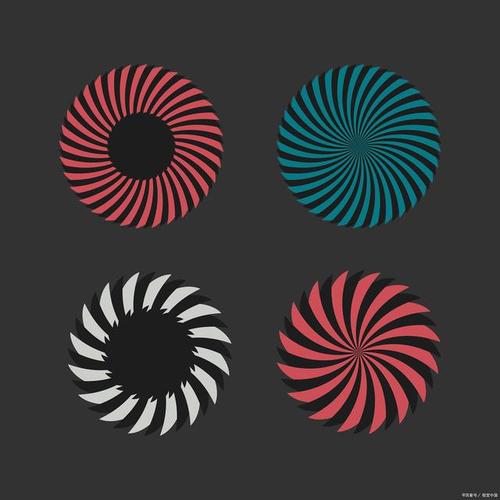PNG转矢量图:全面解析与实用步骤
在图形设计和数字艺术创作中,PNG(Portable Network Graphics)格式因其无损压缩和支持透明背景的特性而广受欢迎。然而,在某些情况下,如需要放大图像而不损失质量或进行更复杂的编辑时,矢量图(如SVG)则成为更理想的选择。本文将详细探讨如何将PNG图像转换为矢量图,并提供实用的操作步骤。
为什么需要将PNG转换为矢量图?
矢量图由数学公式定义,因此无论放大多少倍,图像质量都不会下降。相比之下,PNG作为位图格式,在放大时会出现像素化现象。将PNG转换为矢量图可以带来以下好处:
- 高质量缩放:矢量图在任何尺寸下都能保持清晰。
- 易于编辑:矢量图可以轻松地调整颜色、形状和大小。
- 文件大小优化:对于复杂图形,矢量图往往比高分辨率的PNG文件更小。
PNG转矢量图的方法
将PNG转换为矢量图通常涉及使用专门的软件或在线工具。以下是几种常见的方法:
1. 使用Adobe Illustrator
Adobe Illustrator是业界领先的矢量图形设计软件,提供了强大的图像跟踪功能,可以将PNG转换为矢量图。
- 打开Adobe Illustrator,选择“文件” > “打开”,然后选择要转换的PNG文件。
- 在打开的图像上,选择“对象” > “图像跟踪” > “使图像可编辑”。
- 在弹出的“图像跟踪”面板中,调整预设或手动设置参数以达到最佳效果。常见的参数包括“颜色”、“路径”和“噪声”。
- 点击“跟踪”按钮开始转换过程。完成后,PNG图像将变为可编辑的矢量图。
2. 在线转换工具
对于没有专业设计软件的用户,可以使用在线转换工具将PNG转换为矢量图。这些工具通常简单易用,但可能不如专业软件精确。
- Vectr:一个免费的在线矢量图形编辑器,支持导入PNG文件并进行转换。
- Vectorizer.io:一个快速且易于使用的在线工具,可以将PNG转换为SVG格式。
使用在线工具时,只需上传PNG文件,按照提示进行操作,即可下载转换后的矢量图。
3. 使用开源软件
对于喜欢开源软件的用户,可以考虑使用如Inkscape等开源矢量图形编辑器。
- 打开Inkscape,选择“文件” > “打开”,然后选择要转换的PNG文件。
- 在打开的图像上,选择“路径” > “跟踪位图”。
- 在弹出的“位图跟踪”对话框中,调整参数以获得最佳效果。参数包括“颜色数量”、“平滑度”和“路径细节”。
- 点击“确定”开始转换过程。完成后,PNG图像将变为可编辑的矢量图。
注意事项
在将PNG转换为矢量图时,需要注意以下几点:
- 图像复杂度:复杂的PNG图像可能需要更精细的调整才能获得满意的矢量图效果。
- 颜色数量:矢量图通常使用较少的颜色,因此转换后可能需要手动调整颜色。
- 文件大小:虽然矢量图在放大时不会损失质量,但原始PNG文件的大小和分辨率也会影响转换后的文件大小。
结论
将PNG转换为矢量图是一个涉及多个步骤的过程,但通过使用专业的设计软件、在线工具或开源软件,可以轻松实现。选择哪种方法取决于个人需求、技术水平和可用资源。无论采用哪种方法,都应注意图像复杂度、颜色数量和文件大小等因素,以获得最佳的转换效果。
记住,转换后的矢量图可能需要进一步的编辑和调整才能达到完美的效果。耐心和细致是关键。